Excel for iPadをはじめて起動するには
Section 1 Excel for iPadの導入
最終更新日時:2023/04/03 16:16:01
Excel for iPadを初めて起動すると、セットアップ画面でお使いのMicrosoftアカウントまたはMicrosoft 365へのアクセスに使用する職場または学校アカウントでサインインを行い、ライセンス認証をします。ここでは、Microsoft 365 Personal サブスクリプション契約時に使用したMicrosoftアカウントを使用してサインインする方法について説明します。
Excel for iPadをはじめて起動する
- ホーム画面から Excel をタップします。
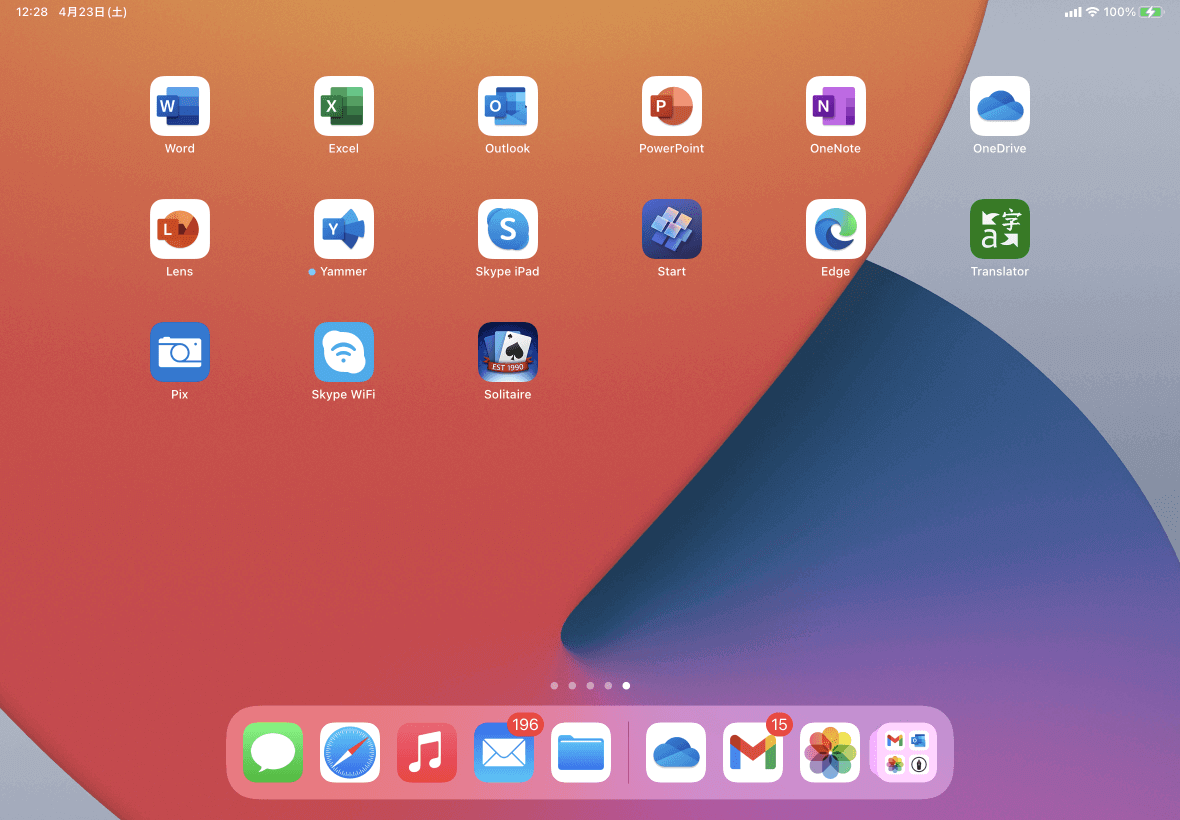
- しばらくは以下の画面になります。
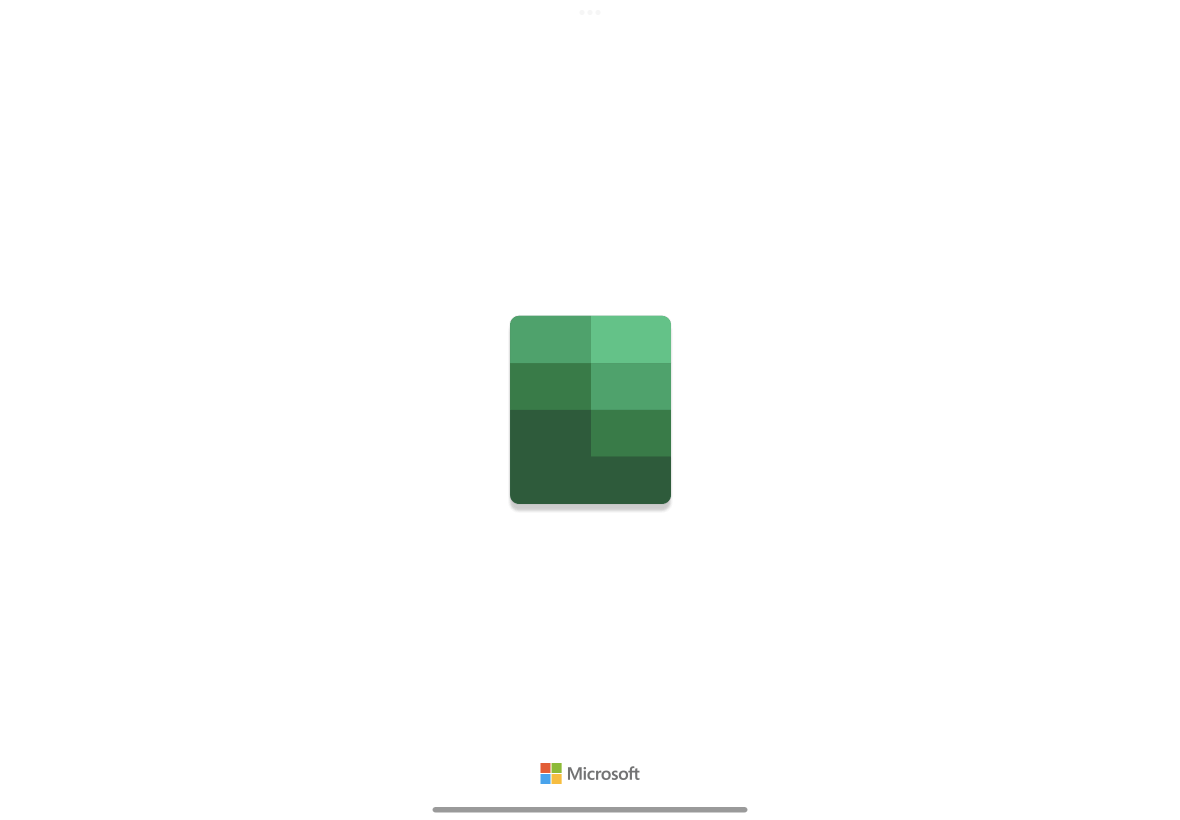
サインインしてライセンス認証を行う
- サインインの画面が表示されたら[既存の Microsoft 365 ユーザーの場合はサインインしてください]をタップします。
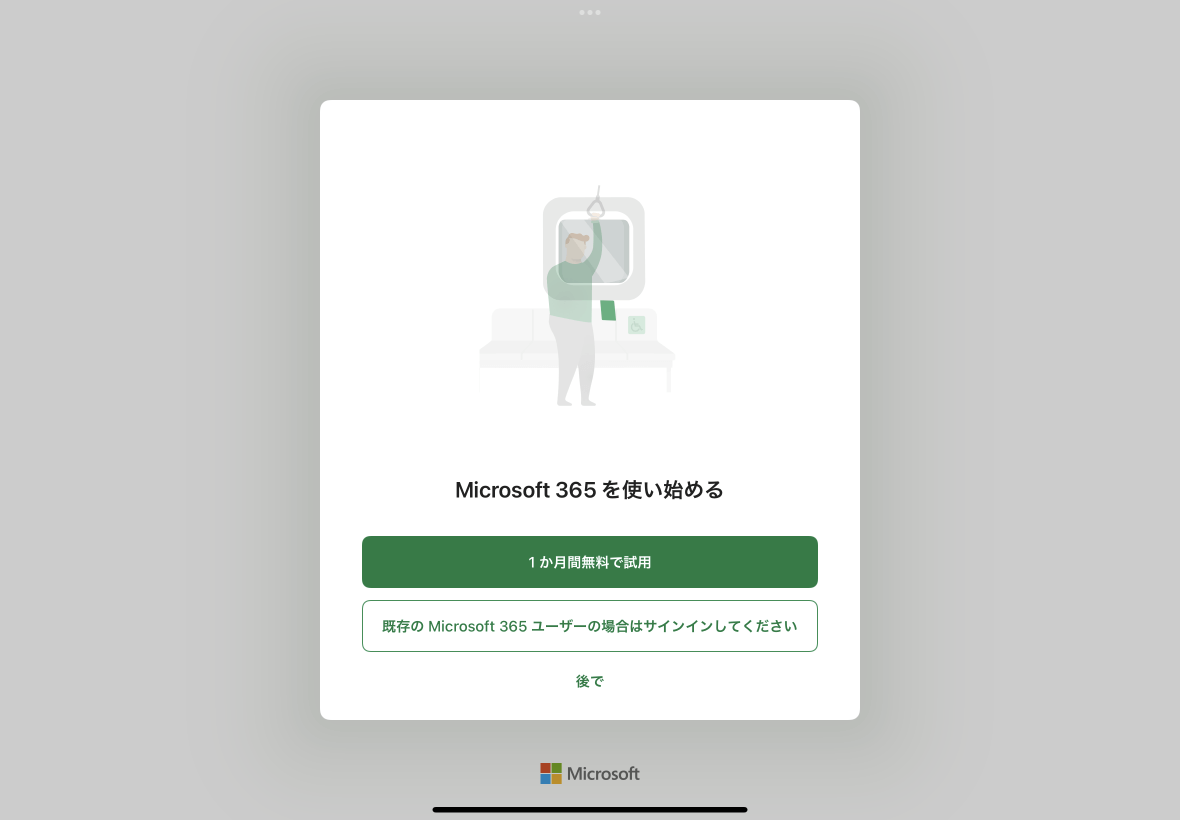
- 電子メールを入力して[次へ]ボタンをタップします。
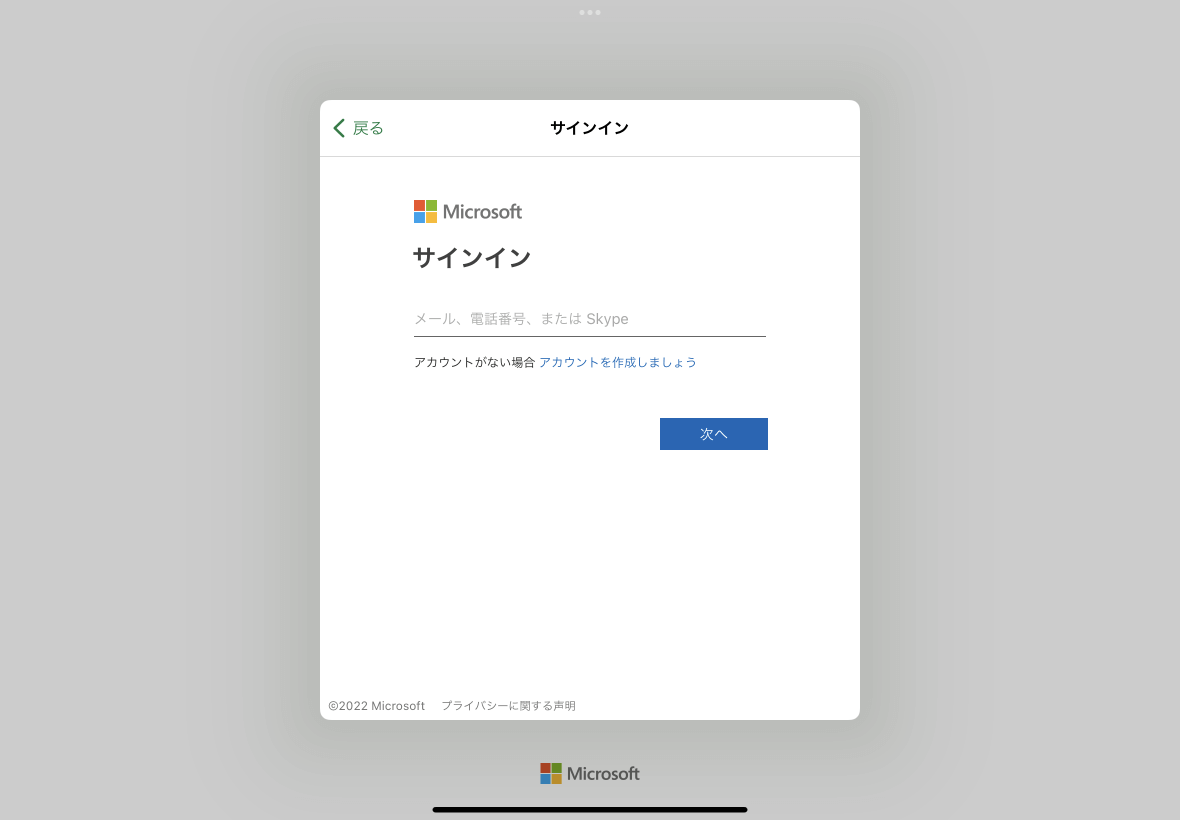
- サインイン画面が表示されたら[パスワード]ボックスにパスワードを入力して[サインイン]ボタンをタップします。
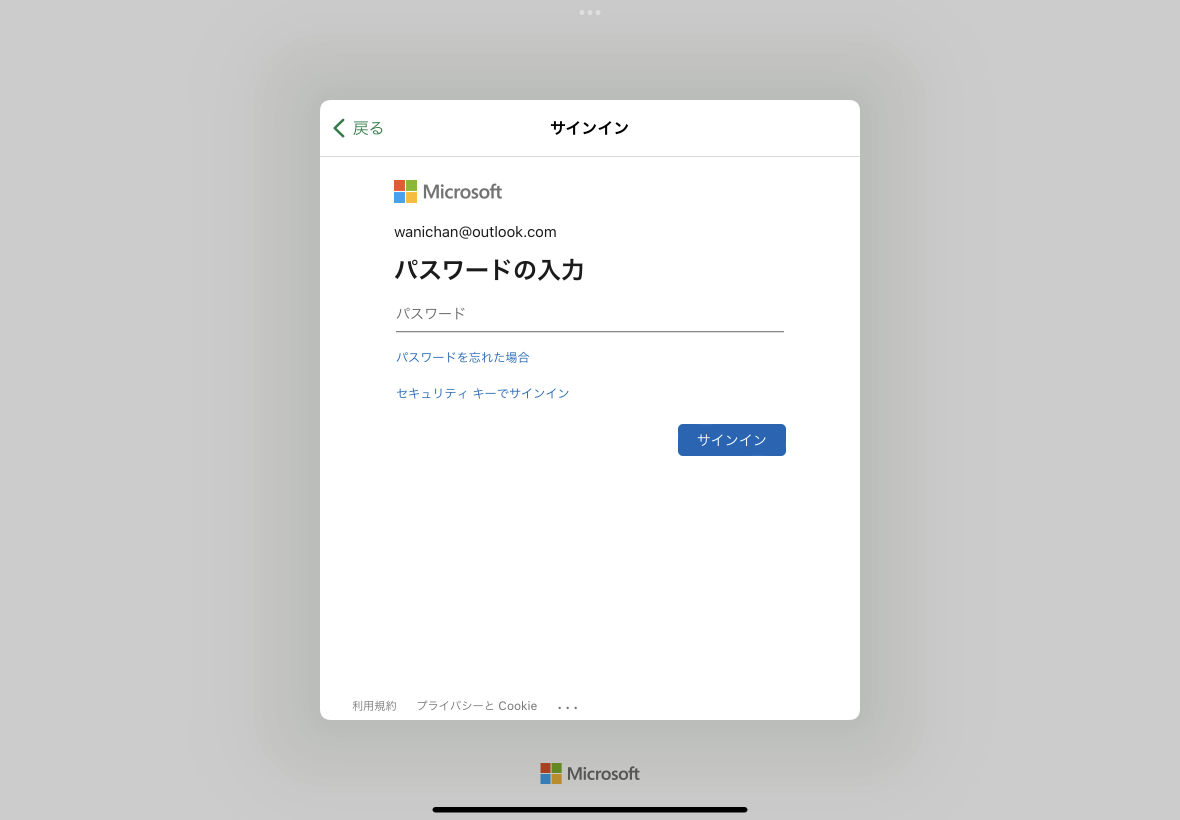
-
サインインすると、ライセンス認証が開始されます。
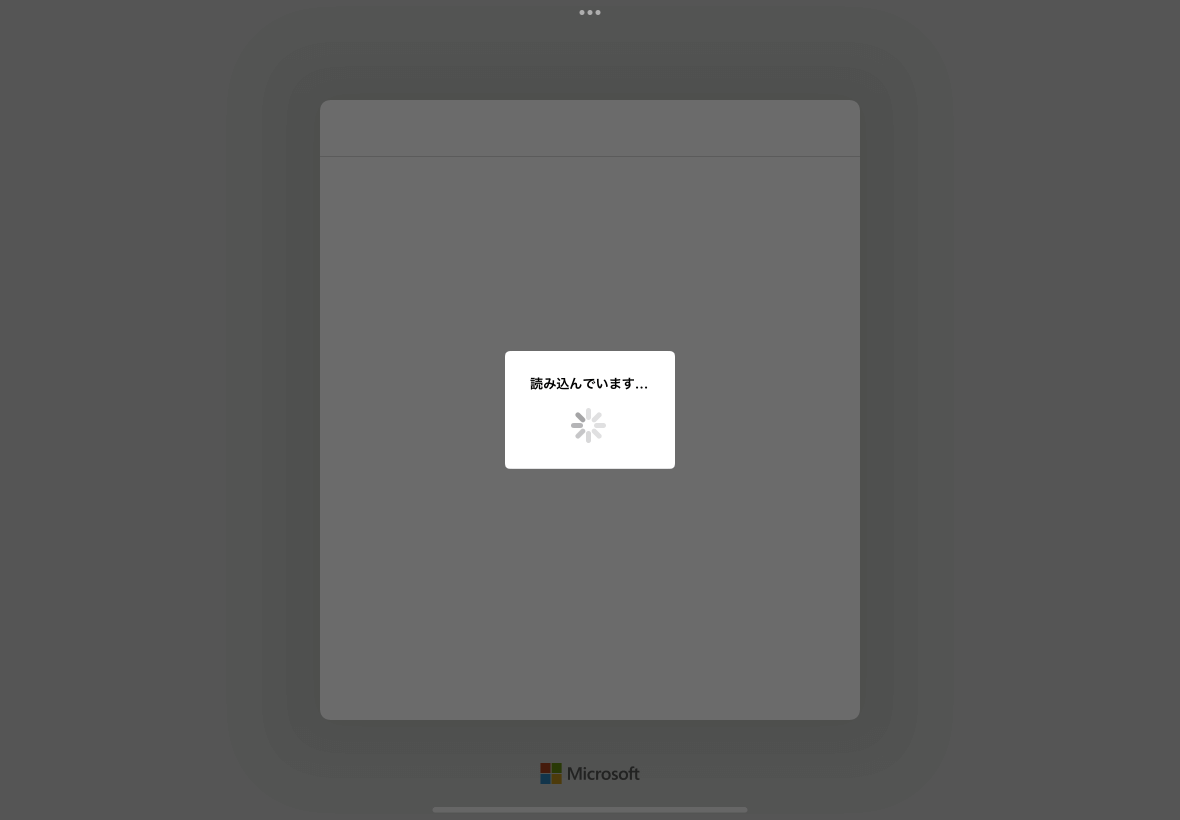
-
通知を受け取るか否かの設定を確認します。ここでは[通知を有効にする]をタップします。
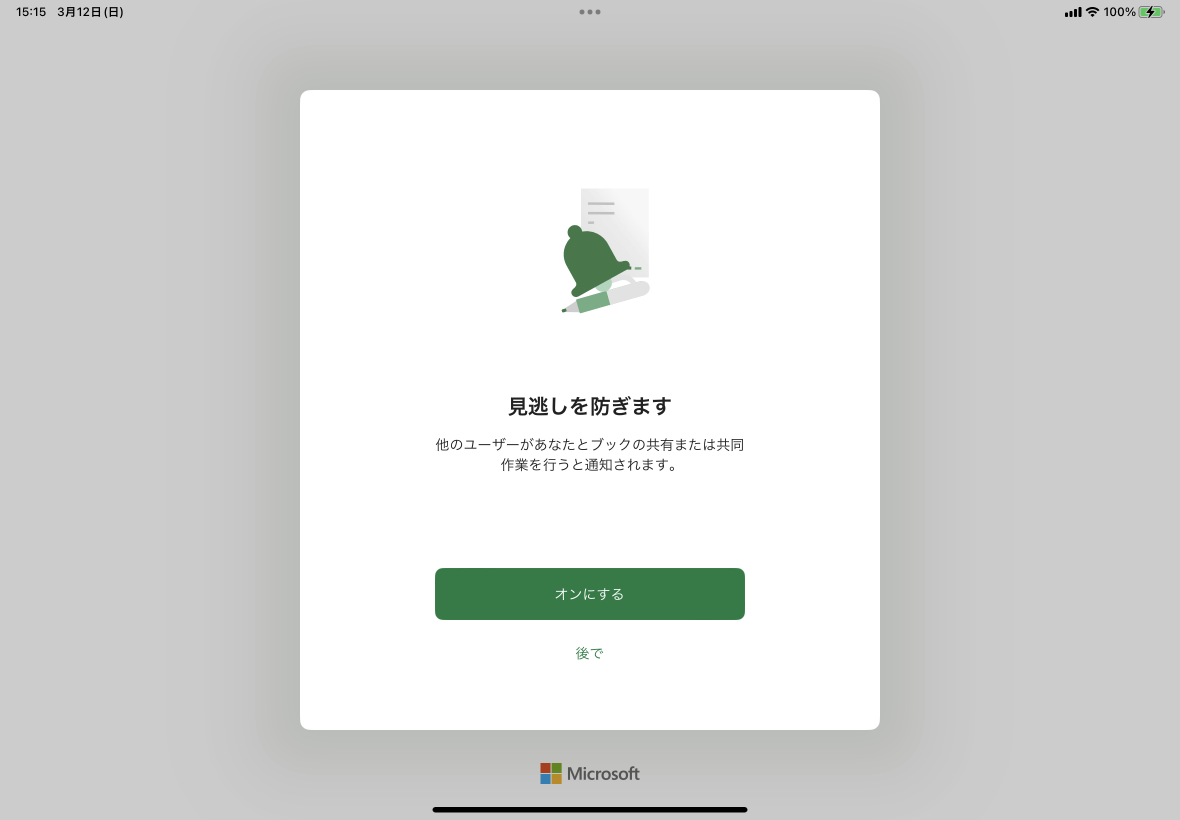
- 許可を求める画面が表示されたら[許可]をタップします。
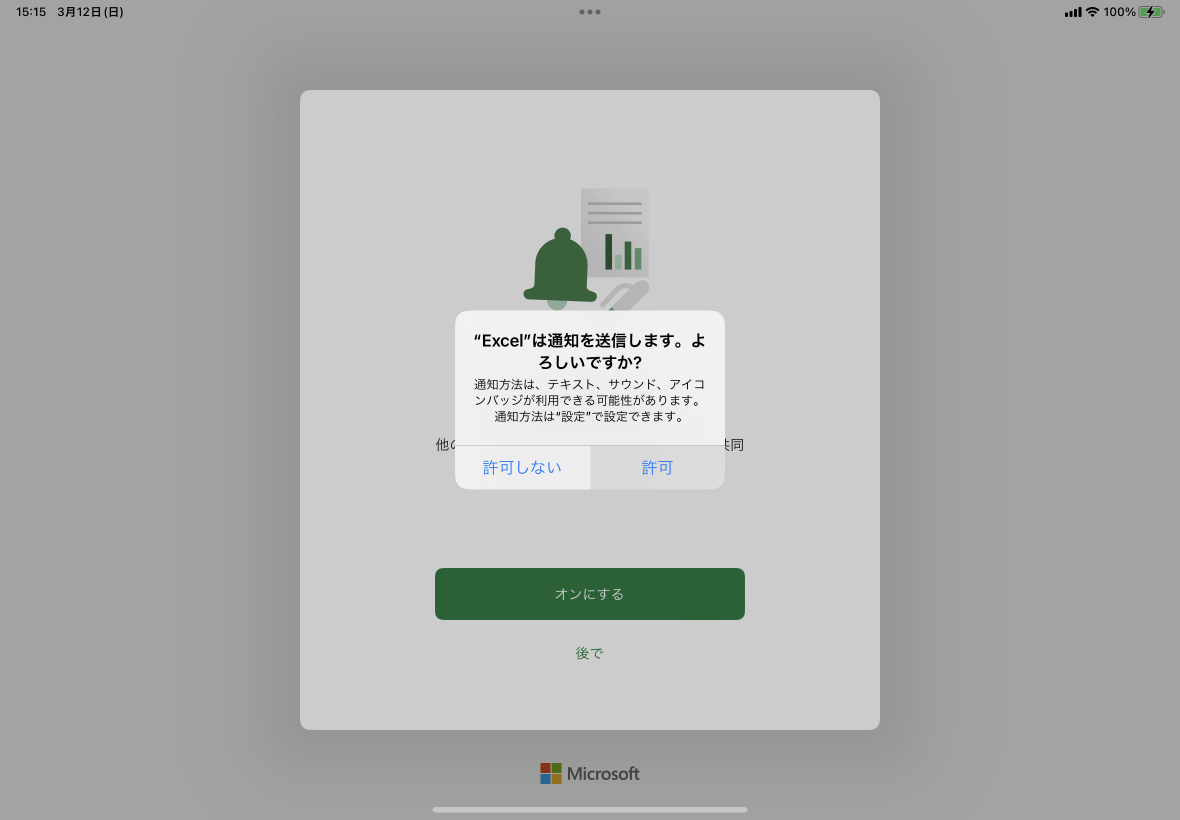
- 準備が完了しました画面が表示されたら[ドキュメントを作成または編集する]をタップします。
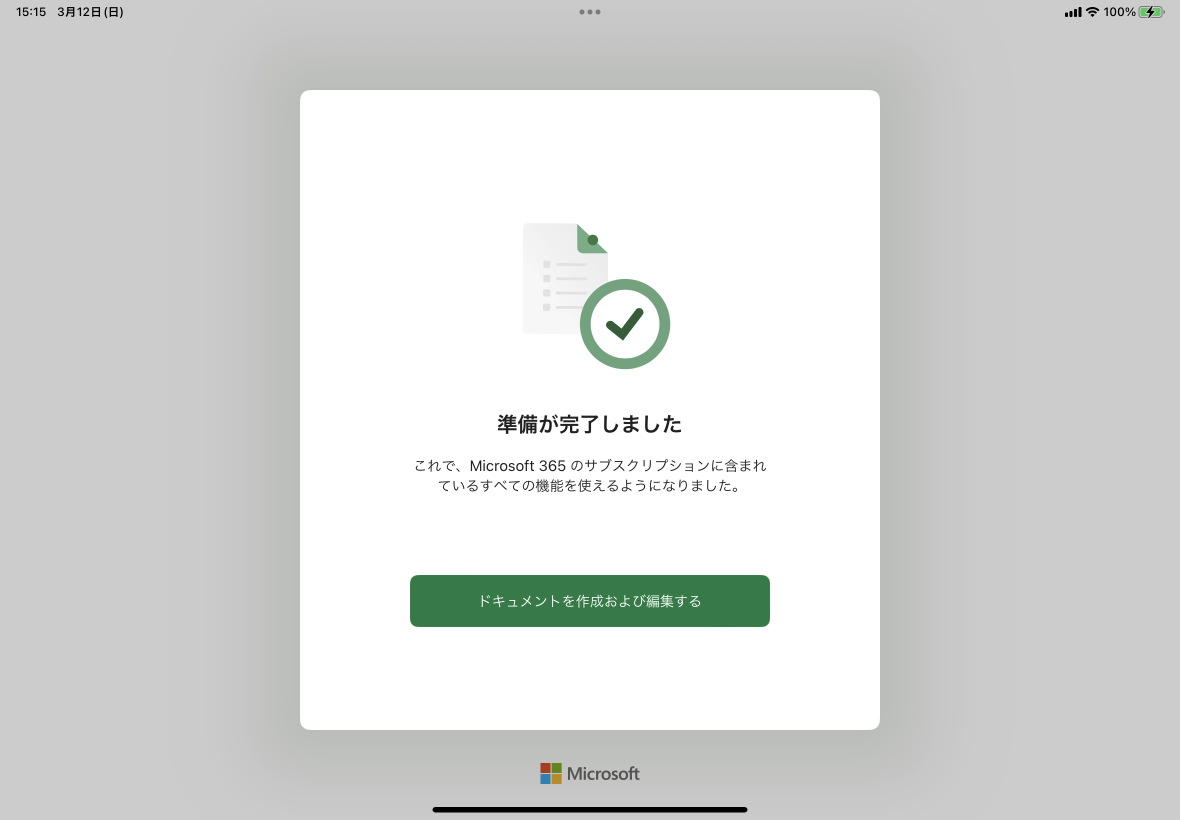
スポンサーリンク
INDEX

